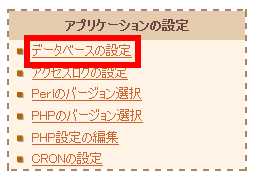【さくらインターネット】SSH接続の設定方法
さくらインターネットのサーバーにTeraTermでSSH接続する方法を説明しています。
TeraTermでSSH接続する
サーバーにSSH接続する場合、SSHクライアントソフトを利用しますが、現在さまざまなクライアントソフトがあります。
ここではTeraTermを使ってさくらインターネットのサーバーにSSH接続したいと思います。
なお、さくらインターネットではライトプランではSSH接続できません(スタンダードプラン、プレミアムプラン、ビジネスプラン、ビジネスプロプランで可能)。
1.TeraTermのインストール
現在、パソコン内にTeraTermがない場合、こちらよりダウンロード・インストールしてください。
2.TeraTermを起動してログイン
ダウンロード・インストールしたTeraTermを起動すると、下のような画面が出てくると思います。
「ホスト」には「初期ドメイン(○○○.sakura.ne.jp)」を入力し、「TCPポート」は「22」にします。
そして「SSH」にチェックを入れ、バージョンは「SSH2」にしてください。そして「OK」ボタンをクリックしてください。

すると、下のような画面が出てくるので、「ユーザ名」には初期ドメイン○○○.sakura.ne.jpの「○○○」部分を、「パスフレーズ」には「サーバーのパスワード」を入力してください。

「OK」ボタンを押すと、次のようにSSH接続が完了します。
途中「セキュリティ警告」みたいなものがでますが、気にせず「続行」を押しても問題ありません。

サーバーにSSH接続できれば、あとは任意のコマンドを打つことでサーバーに処理を投げることができます。
なお、コマンドの簡単な使い方についてはLinuxコマンドを参照して下さい。
PoderosaでSSH接続する
SSHクライアントソフトの一つである「Poderosa」を使う場合は、さくらインターネットの公式ページ「SSHについて」に接続方法が詳しく載っています。
あわせて読んでほしい!
コメント
まだコメントはありません。